Como compartilhar a localização no iPhone por mensagem de texto?
No mundo acelerado de hoje, saber a localização exata de amigos, familiares ou colegas pode ser extremamente útil. Seja para um encontro para um café, para garantir a segurança de um ente querido ou para coordenar planos de viagem, compartilhar sua localização em tempo real pode tornar a comunicação fluida e eficiente. Os iPhones, com seus serviços avançados de localização, tornam esse processo particularmente simples. Este guia explicará como compartilhar sua localização por mensagem de texto em um iPhone e discutirá se alguém pode rastrear sua localização a partir de uma mensagem de texto.
1. Como posso compartilhar a localização no iPhone por mensagem de texto?
O aplicativo Mensagens da Apple permite que usuários do iPhone compartilhem sua localização com qualquer pessoa que utilize um iPhone. Esse recurso é útil porque elimina a necessidade de aplicativos de terceiros e garante que o processo permaneça privado e seguro. Aqui está um guia passo a passo sobre como compartilhar a localização no iPhone por mensagem de texto:
Etapa 1: Abra o aplicativo Mensagens
Abra o aplicativo Mensagens no seu iPhone e selecione uma conversa existente ou inicie uma nova tocando no ícone de lápis e escolhendo um contato.
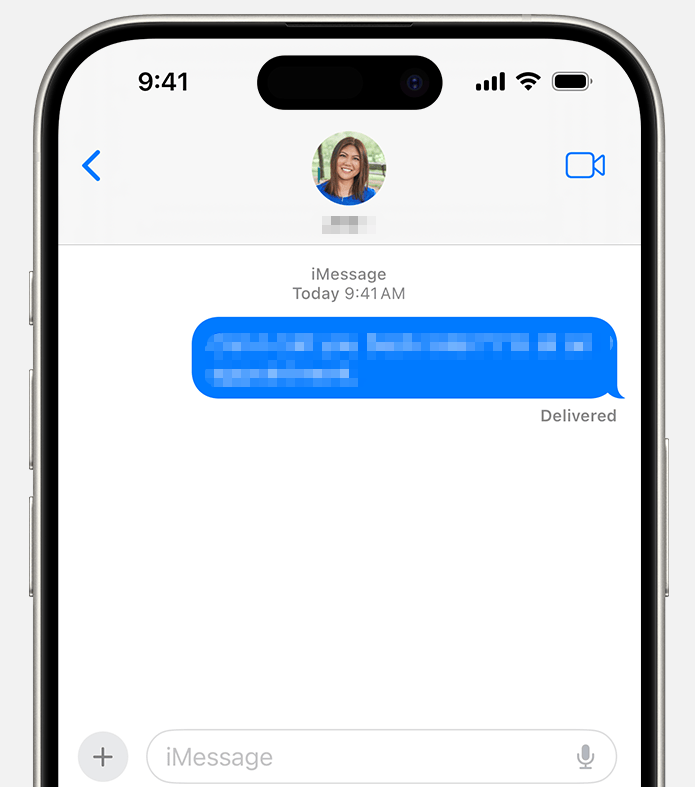
Etapa 2: acessar opções de contato
Toque no nome ou na foto do perfil do contato na parte superior da conversa para abrir um menu com opções como “Informações” e outros recursos de comunicação.
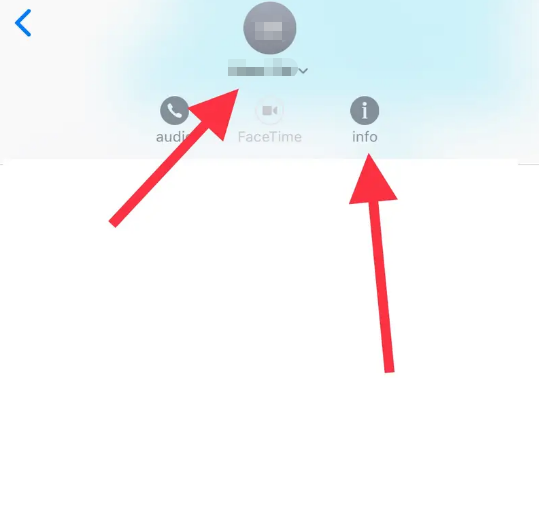
Etapa 3: compartilhe sua localização
No menu de contato, você verá uma opção rotulada “Compartilhe minha localização” . Ao tocar aqui, você poderá escolher por quanto tempo deseja compartilhar sua localização:
- Compartilhe por uma hora: Ideal para encontros curtos.
- Compartilhe até o final do dia: Ideal para viagens, eventos ou qualquer atividade que dure o dia todo.
- Compartilhar indefinidamente: Adequado para familiares ou amigos próximos que precisam rastrear sua localização a longo prazo.
Após a seleção, sua localização será compartilhada em tempo real pelo app Mensagens. O destinatário poderá visualizar sua localização em um mapa diretamente no tópico da conversa.
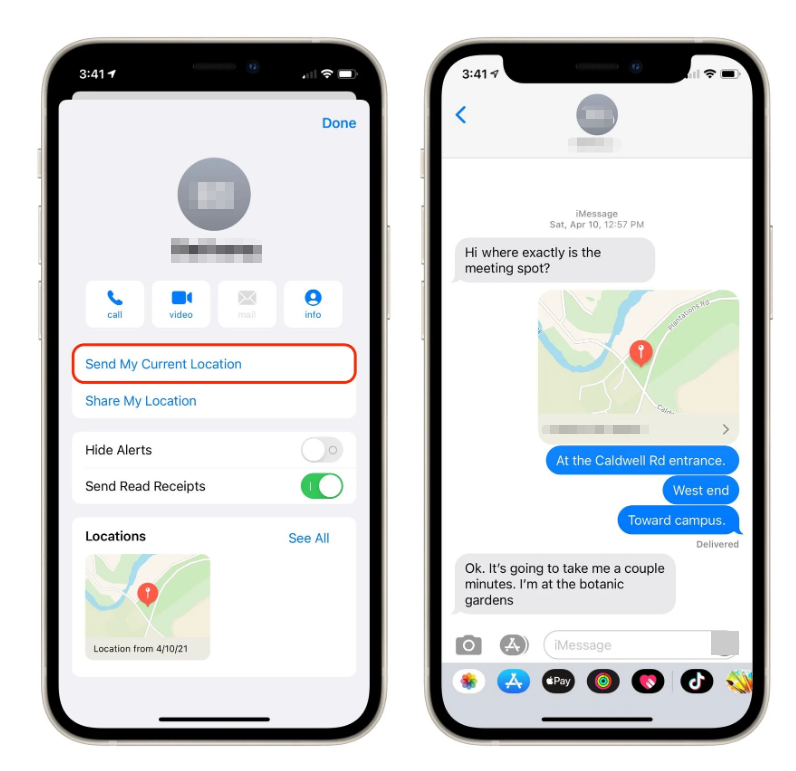
Etapa 4: pare de compartilhar
Se você quiser encerrar o compartilhamento de localização, abra o menu de contato e escolha “Parar de compartilhar minha localização”. Você também pode gerenciar todos os locais compartilhados por meio
Configurações > Privacidade > Serviços de localização > Compartilhar minha localização
.
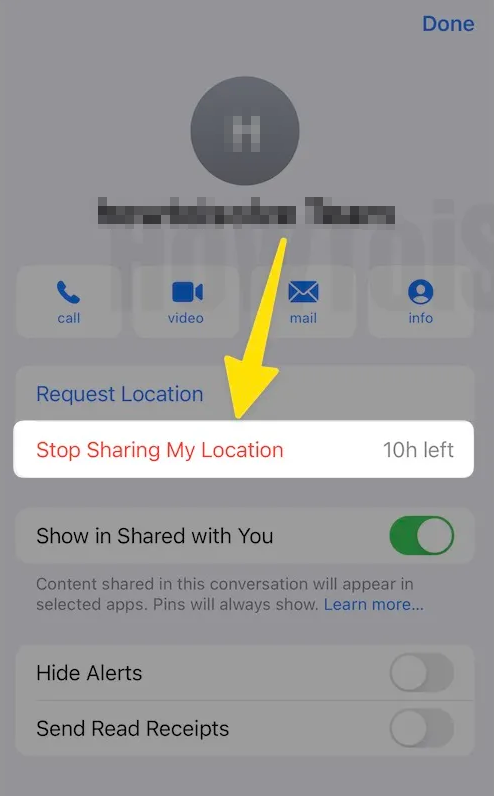
2. Alguém pode rastrear sua localização por meio de uma mensagem de texto?
Muitos usuários de iPhone se preocupam com a privacidade, especialmente ao compartilhar sua localização por mensagem de texto. Geralmente, o app Mensagens usa criptografia de ponta a ponta, o que significa que somente você e a pessoa com quem você compartilha sua localização podem vê-la. No entanto, você também deve estar ciente de alguns detalhes importantes:
- Compartilhamento direto necessário: O compartilhamento de localização não é automático. Ninguém poderá rastrear sua localização a partir de uma simples mensagem de texto, a menos que você ative explicitamente o recurso Compartilhar Minha Localização.
- Links do mapa: Se você enviar uma localização por meio de um link de mapa de terceiros, como o Google Maps, o destinatário poderá ver a localização que você compartilhou, mas não poderá rastreá-lo continuamente, a menos que você conceda permissões de rastreamento ao vivo.
- Configurações de privacidade: O iOS permite que você controle quais aplicativos e contatos têm acesso à sua localização, portanto, sempre revise suas configurações de localização para evitar rastreamento indesejado.
- Compartilhamento temporário: Você pode limitar a duração do rastreamento para manter a privacidade e ainda oferecer conveniência.
Resumindo, enviar uma mensagem de texto normal sem compartilhamento de localização não dá a ninguém a capacidade de rastrear seus movimentos.
3. Dica bônus: falsifique a localização do seu iPhone com o AimerLab MobiGo
Embora compartilhar a localização seja útil, há situações em que você pode querer controlar o que os outros veem. Talvez você queira manter a privacidade, testar aplicativos ou simular cenários de viagem. É aí que entra o AimerLab MobiGo.
MobiGo é uma ferramenta profissional de alteração de localização do iOS que permite manipular a localização GPS do seu iPhone com apenas alguns cliques. Veja como ela funciona:
- Instalar e iniciar o MobiGo – Baixe o MobiGo, inicie o aplicativo no seu PC ou Mac e conecte seu iPhone via USB.
- Selecione o modo de teletransporte – Selecione o Modo Teletransporte na interface.
- Digite o local desejado – Digite o endereço, a cidade ou as coordenadas GPS onde você deseja que seu iPhone apareça.
- Confirmar e Aplicar – Clique Ir ou Mova-se aqui para atualizar instantaneamente a localização GPS do seu iPhone.
- Verifique seu iPhone – Abra o Maps ou qualquer aplicativo baseado em localização para verificar se sua localização mudou.

4. Conclusão
Compartilhar sua localização no iPhone por mensagem de texto é rápido, seguro e útil para manter todos sincronizados. O app Mensagens oferece opções flexíveis para compartilhamento temporário ou permanente da localização, mantendo a privacidade por meio do ecossistema criptografado da Apple. Para quem deseja testar apps, manter o anonimato ou simular movimento, AimerLab MobiGo oferece uma solução robusta e segura. Com sua interface intuitiva, ferramentas de teletransporte e simulação de movimento, o MobiGo é a melhor escolha para controlar a localização do seu iPhone. Seja para privacidade, testes ou diversão, o MobiGo garante que você tenha controle total sobre seus dados de localização sem comprometer a segurança.
Ao combinar o compartilhamento de localização integrado do iPhone com os recursos avançados do MobiGo, você pode aproveitar a conveniência do compartilhamento em tempo real, mantendo controle total sobre quem vê seu paradeiro.
- Por que meu iPhone não está tocando? Experimente estas soluções eficazes para resolver o problema.
- Como corrigir a localização incorreta do recurso "Encontrar meu iPhone"?
- O Modo Avião desativa a localização no iPhone?
- Como solicitar a localização de alguém no iPhone?
- Como corrigir: “O iPhone não pôde ser atualizado. Ocorreu um erro desconhecido (7)”?
- Como corrigir o erro "Nenhum cartão SIM instalado" no iPhone?
- Como falsificar Pokémon Go no iPhone?
- Visão geral do Spoofer de localização GPS Aimerlab MobiGo
- Como alterar a localização no seu iPhone?
- Os 5 principais falsificadores de localização GPS falsos para iOS
- Definição do localizador de localização GPS e sugestão de Spoofer
- Como alterar sua localização no Snapchat
- Como encontrar/compartilhar/ocultar localização em dispositivos iOS?




